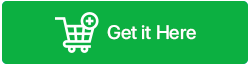Как восстановить удаленные номера телефонов на Android (2023)
Опубликовано: 2023-03-18| Резюме блога: Контакты позволяют всем оставаться на связи. Но связь может прерваться, если вы случайно удалите или потеряете некоторые номера телефонов со своего устройства. Что ж, эта запись в блоге соответствует одному из наиболее часто задаваемых вопросов наших читателей: «Могу ли я восстановить удаленные контакты на Android?» Что ж, ответ — да, и в этом руководстве мы обсудим наиболее эффективные методы простого восстановления недостающих контактов со смартфона Android! |
Потеря важного контактного номера может стать кошмаром. Особенно, когда это от твоей работы!
Если вы случайно удалили контакт или потеряли его из-за внезапного сбоя телефона, сброса настроек или вирусной атаки, вам просто не о чем беспокоиться! Мы перечислили несколько действенных методов, которые помогут вам восстановить удаленные номера телефонов с Android. Вы можете использовать стороннее приложение, корзину или учетную запись Google для успешного восстановления контактной информации.
Давайте узнаем, как работают эти методы подробно:
Если вы пропустили это, ранее мы рассмотрели подробное руководство «Как восстановить удаленные записи звонков на Android». Обязательно проверьте это и поделитесь своими предложениями!
Как вернуть удаленные контакты на телефоне Android? (Проверенные и проверенные решения)
Следуйте этим простым обходным путям в указанной ниже последовательности, чтобы быстро восстановить удаленные/отсутствующие/потерянные номера телефонов Android.
1. Проверьте историю звонков
Наверное, это один из самых удобных способов вернуть случайно удаленные контакты со смартфона. Просто попробуйте найти недостающий номер телефона в разделе «История звонков».
Если вы когда-либо звонили определенному контакту в прошлом, он будет присутствовать в этом списке. Однако в нем не будет имени контакта, поэтому вы можете не запомнить детали, просто взглянув на номер. Следовательно, постарайтесь вспомнить, когда вы в последний раз разговаривали с этим человеком, чтобы вы могли установить корреляцию между числом и личностью.
2. Используйте приложение для идентификации звонящего
Если вы по-прежнему не можете найти удаленный номер телефона на Android, мы рекомендуем использовать надежное приложение для идентификации звонящего, например Truecaller или Whoscall. Эти приложения работают как телефонный справочник и помогут вам быстро найти неизвестные номера в истории звонков.
Эти приложения не только предоставляют имена контактов, но и некоторую дополнительную информацию, такую как адрес электронной почты, оператор сотовой связи и местоположение. Если вам повезет, вы даже сможете увидеть фотографию профиля. Таким образом, вы сможете получить обратно информацию об удаленных контактах.
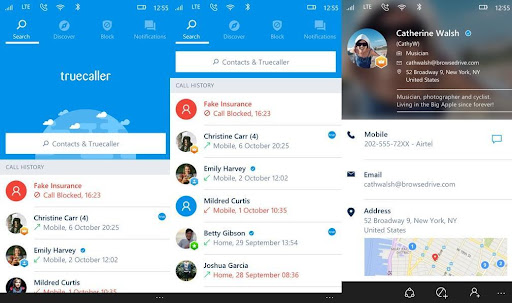
Возможно, вы захотите прочитать: Лучшие приложения для отслеживания местоположения мобильного телефона по номеру
3. Используйте приложение «Контакты» по умолчанию.
Если вам не удалось найти удаленные номера телефонов, мы советуем вам проверить корзину контактов. В папке хранится вся удаленная контактная информация. Большинство моделей Android имеют встроенную папку «Корзина/Корзина», в которой удаленные элементы хранятся не менее 30 дней. По истечении этого времени все автоматически удаляется.
Чтобы найти и восстановить удаленные контакты из корзины, вам нужно сделать следующее:
ШАГ 1 = Откройте приложение «Контакты» на своем телефоне Android и перейдите к значку «Гамбургер», расположенному в правом верхнем углу экрана.
ШАГ 2 = Найдите папку «Корзина» и посмотрите, есть ли удаленные контактные номера.
ШАГ 3 = Найдя его, просто выберите номера телефонов, которые вы хотите вернуть, и нажмите кнопку «Восстановить/Восстановить».
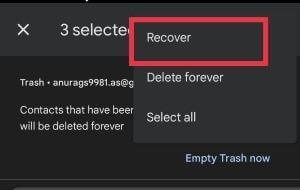
Таким образом, вы успешно восстановите удаленные контакты со своего смартфона Android!
4. Восстановите резервную копию контактов вашего аккаунта Google.
Если вы проверяете удаленные контакты из корзины через 30 дней, скорее всего, они исчезли. Если вы когда-либо раньше включали функцию резервного копирования, вы можете легко восстановить их с помощью резервной копии контактов учетной записи Google. Это все, что вам нужно сделать:
ШАГ 1. Запустите настройки телефона Android и перейдите к опции Google.
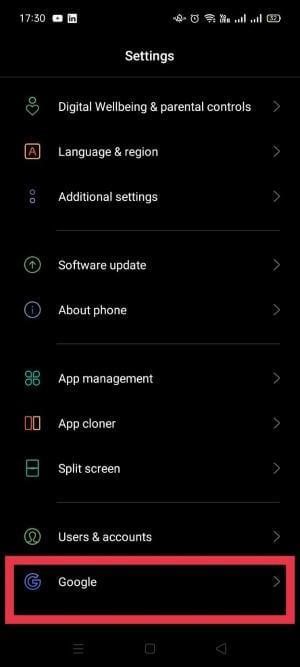
ШАГ 2. Найдите и нажмите кнопку «Настроить и восстановить» .
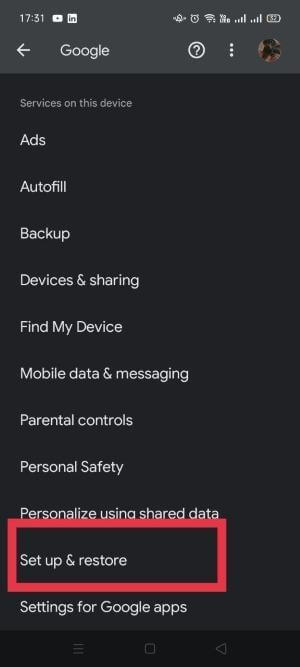
ШАГ 3: На этом этапе вам нужно нажать «Восстановить контакты» . Как только вы создадите файл резервной копии, нажмите кнопку «Восстановить» под ним.
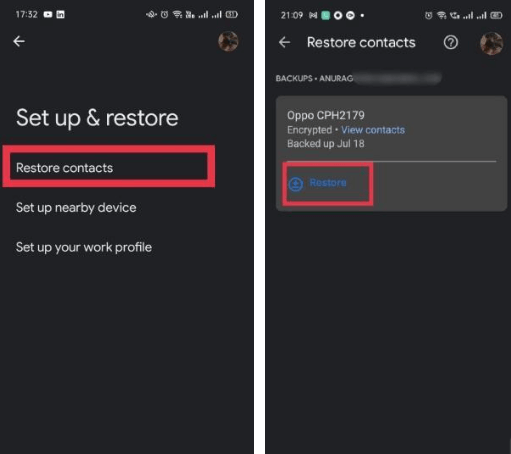
Вот и все! Вы успешно завершили «восстановление удаленных контактов», и вся ваша резервная контактная информация должна быть восстановлена на вашем устройстве.
5. Используйте сайт контактов Google.
Этот метод предназначен для тех, у кого нет под рукой Android-устройства. В таких случаях восстановление удаленных контактов может оказаться сложной задачей, но не невозможным. Вам просто нужно перейти на веб-сайт Google Контакты на своем ПК, Mac или Chromebook и в кратчайшие сроки восстановить все удаленные номера телефонов Android.
Примечание. Этот обходной путь будет работать только в том случае, если ваш смартфон регулярно синхронизирует ваши контакты с вашей учетной записью Google. Кроме того, вы сможете восстановить только те контактные номера, которые были удалены за последние 30 дней.
Если оба условия соблюдены, все готово для восстановления недостающих номеров телефонов на Android:

ШАГ 1. Перейдите на сайт контактов Google с помощью любого устройства и войдите в систему, используя свою учетную запись Google. (Это должны быть те же учетные данные, которые вы используете на своем Android.)
ШАГ 2. После регистрации перейдите в раздел «Корзина » или «Корзина» на левой панели.
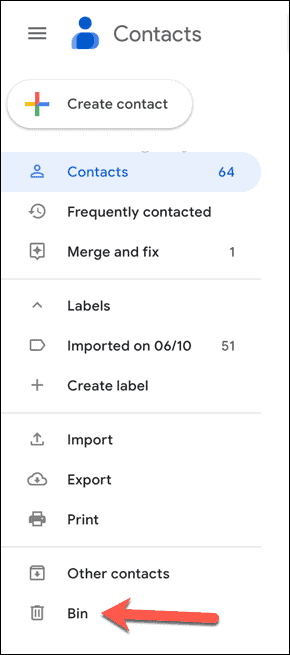
ШАГ 3: Теперь выберите контакты, которые вы хотите успешно восстановить, и нажмите кнопку «Восстановить» .
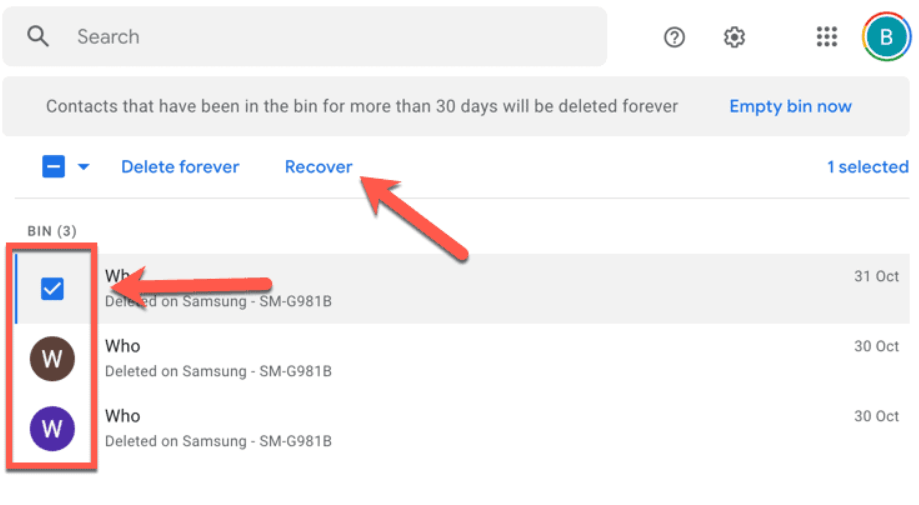
Вот и все! Все восстановленные контакты появятся в вашем списке контактов Google. Если он не появляется, вы можете проверить настройки синхронизации в настройках Android, чтобы убедиться, что все синхронизируется правильно. Если проблема не устранена, советуем вручную заново добавить контакт на смартфон, посмотрев номер из Корзины.
| Дополнительная информация = Когда вы возитесь с настройками синхронизации, есть вероятность, что в вашей телефонной книге могут быть повторяющиеся записи контактов. Если есть 2 или 4 клонированных контакта, их можно легко удалить. Но если их много, рекомендуем использовать Средство устранения дубликатов контактов. Это отличное приложение для управления контактами Android/iPhone. Он использует мощный механизм сканирования, который помогает пользователям легко находить и удалять дубликаты и похожие контакты. Он даже создает резервную копию всех контактов перед сканированием на наличие дубликатов, чтобы важные номера телефонов не были удалены. Приложение предоставляет организованную адресную книгу и сканирует разные учетные записи на наличие повторяющихся контактов. Чтобы узнать больше о приложении, нажмите здесь! |
Обязательно прочтите: Как импортировать/экспортировать телефонные контакты в учетную запись Google
6. Воспользуйтесь помощью стороннего приложения для восстановления контактов (рекомендация эксперта)
Использование профессионального приложения для восстановления удаленных контактов чрезвычайно полезно, когда дело доходит до восстановления потерянных/удаленных/отсутствующих номеров телефонов на Android. Для этой цели мы рекомендуем использовать Dr. Fone от Wondershare . Это мощное программное обеспечение для восстановления смартфонов и планшетов Android. После завершения процесса сканирования вы можете просмотреть и выборочно восстановить данные, которые хотите вернуть.
Dr. Fone поддерживает различные типы и форматы файлов, такие как контакты, фотографии, видео, аудиофайлы, документы, сообщения, медиафайлы WhatsApp и многое другое. Вы можете использовать приложение для восстановления файлов на своем ПК или Mac и помочь вам восстановить данные с более чем 6000+ моделей Android.
Итак, без лишних слов, давайте изучим процесс восстановления удаленных контактов на Android:
ШАГ 1. Установите, запустите и настройте программное обеспечение для восстановления удаленных контактов на вашем компьютере.
ШАГ 2. Подключите устройство Android к компьютеру с помощью USB-кабеля и включите опцию «Отладка по USB» на своем смартфоне.
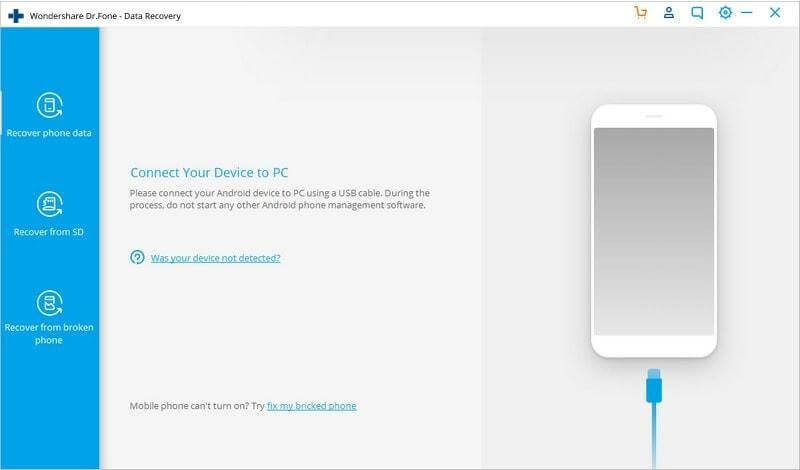
Чтобы включить отладку по USB, откройте «Настройки» > «Система» > прокрутите и коснитесь параметра «О телефоне» > найдите и нажмите «Номер сборки» не менее 7 раз > вернитесь к предыдущему экрану, и теперь вы должны увидеть «Параметры разработчика» > «Включить». опция «Отладка по USB».
ШАГ 3: На главном экране Dr. Fine просто выберите опцию «Контакты» и нажмите кнопку «Далее». Приложение для восстановления контактов должно эффективно сканировать ваше устройство на наличие всех сохраненных данных.
ШАГ 4: Теперь программа попросит вас выбрать тип файла, который вы хотите восстановить. Найдите и установите флажок рядом с «Контакты» > нажмите кнопку «Далее».
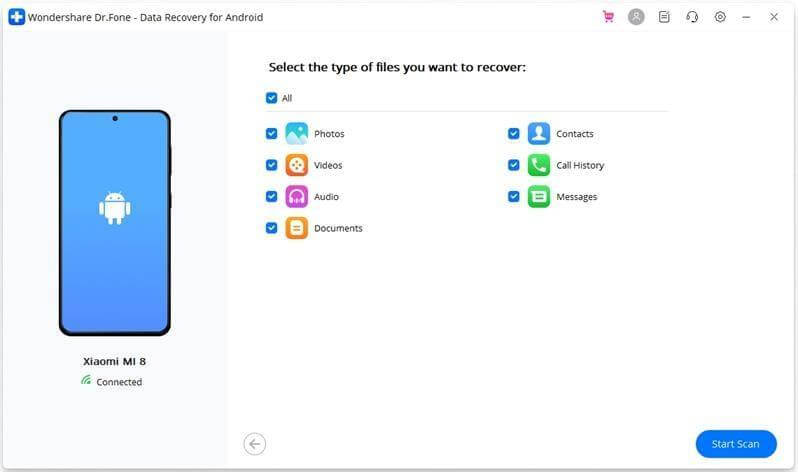
ШАГ 5: Выберите желаемый режим сканирования: «Стандартный» или «Расширенный». Настоятельно рекомендуется выбрать опцию «Сканировать удаленные файлы» в стандартном режиме, чтобы получить точные результаты. Нажмите кнопку «Далее», чтобы продолжить!
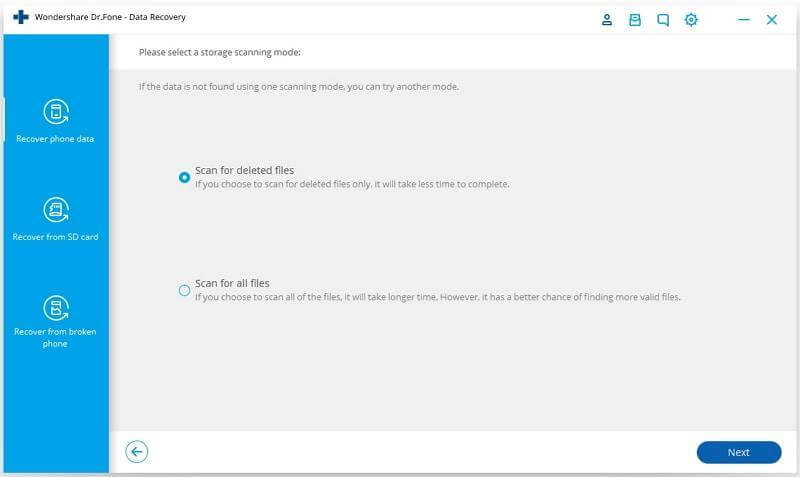
ШАГ 6: Вы можете либо дождаться завершения всего процесса сканирования, либо, если вы обнаружите отсутствующие/удаленные/потерянные контакты в середине процесса сканирования, просто нажмите кнопку «Пауза». Теперь нажмите кнопку «Восстановить», расположенную в нижней части экрана, чтобы завершить процесс «восстановления удаленных контактов».
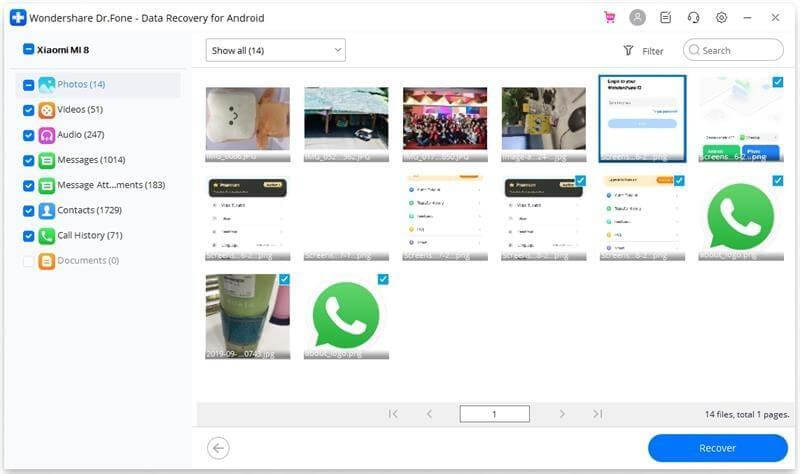
Возможно, вы захотите прочитать: Как восстановить удаленную голосовую почту на Android
Удалось ли вам восстановить удаленные номера на телефоне Android?
Надеемся, наше подробное руководство с несколькими методами помогло вам в кратчайшие сроки вернуть удаленные/отсутствующие/потерянные контакты. Мы воспользовались помощью профессионального инструмента для восстановления контактов, чтобы найти все случайно удаленные номера телефонов. Если вы знаете какой-либо другой обходной путь для восстановления контактных данных Android, поделитесь своими предложениями в разделе комментариев ниже!
СЛЕДУЮЩИЙ ЧИТАЙТЕ: Как организовать контакты на iPhone и Android